
Thov nco tseg: Muab qee cov kev pabcuam, tshwj xeeb yog tias lawv cuam tshuam dab tsi, tuaj yeem rho tawm cov kev pab cuam tsuas yog koj ntseeg tias koj ua.
Kev tshem tawm Windows 10 ntawm kab lus hais kom ua
Thawj txoj kev yog siv cov kab hais kom ua kom tshem tawm cov kev pabcuam. Nws tsis tas ua haujlwm, tab sis nws yuav tsum tau pib nrog nws. Cov txheej txheem yuav yog raws li hauv qab no:
- Xovxwm Win + R tus yuam sij, hom kev pabcuam.MsC thiab nias Enter. Hauv cov npe ntawm cov kev pabcuam, nrhiav tau qhov koj xav rho tawm, ob npaug nias ntawm lub npe pabcuam, nres nws (yog tias nws nres) thiab saib cov kev pabcuam npe rau ntawm lub cim qhia.
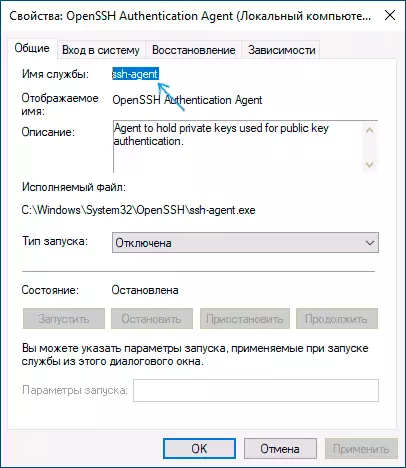
- Khiav cov lus txib ua rau cov thawj tswj hwm. Hauv Windows 10, rau qhov no koj tuaj yeem pib ntaus cov kab "hais kom ua tiav ntawm cov haujlwm, thiab tom qab ntawd nyem rau ntawm tus nas nas khawm thiab xaiv" khiav ntawm lub npe ntawm tus thawj tswj hwm ".
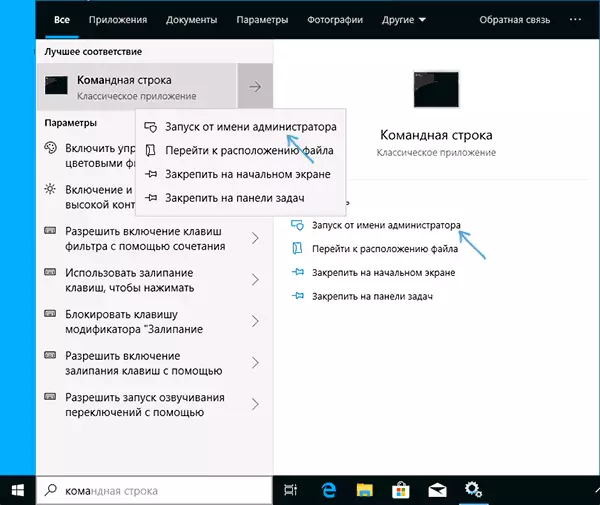
- Nyob rau hauv cov lus txib sai sai, nkag mus rau Sce Desete Cov Kev Pab Lub Npe thiab nias ENTER.

- Yog tias txhua yam mus ua tiav, koj yuav tau txais cov ntaub ntawv hais txog kev ua tiav kev pabcuam, kaw kab hais kom ua thiab, nyiam dua, rov pib dua lub khoos phis tawm.
Hmoov tsis zoo, hom qauv no tsis tas ua haujlwm ib txwm. Hauv qhov no, koj tuaj yeem siv lwm txoj kev ntawm kev muab cov kev pab cuam.
Yuav ua li cas rho tawm lub Windows 10 kev pabcuam hauv lub npe editor
Txoj kev pabcuam deletion yuav muaj kev tsis txaus siab ntau dua, vim tias koj muaj peev xwm rho tawm txawm tias cov kev pabcuam uas tsim nyog Windows 10 ua haujlwm. Qhov rai 10 kev pabcuam deletion hauv lub npe Editor:
- Ib yam li nyob rau hauv cov ntaub ntawv dhau los, saib lub npe pabcuam hauv cov kev pabcuam.MsC
- Xovxwm Win + R tus yuam sij, nkag mus rau cov regedit thiab nias Enter.
- Nyob rau hauv tus neeg sau npe tseem ceeb uas qhib, mus rau HKEY_MACAL_MACHINE \ IGYCOUNCONTROLSUPS
- Hauv tshooj no, pom cov kev pab nrog cov ntaub ntawv pabcuam uas koj xav rho tawm. Tshem tawm cov kev no.
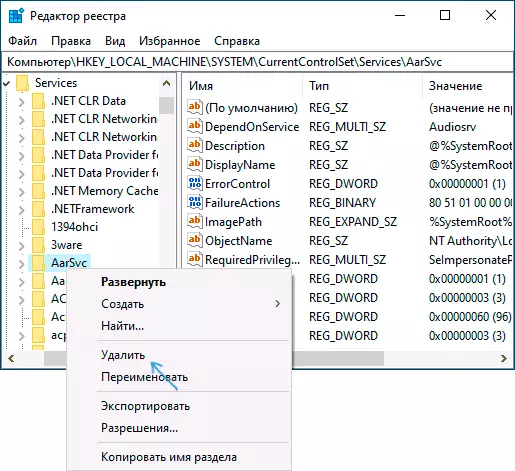
- Rov qab kho lub khoos phis tawm.
Qhov no yuav rho tawm cov kev pabcuam yuav ua tiav.
